Bí Kíp Sao Chép Dữ Liệu Trong Excel Giữ Nguyên Giá Trị Chuẩn Xác
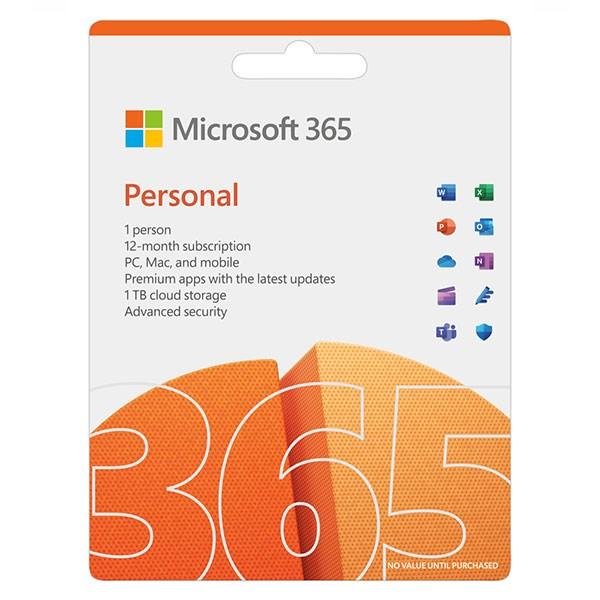
Đừng lo lắng, bài viết này sẽ “mách nước” cho bạn cách copy giữ nguyên giá trị trong Excel cực kỳ đơn giản và hiệu quả.
I. Khi Nào Cần Sao Chép Giữ Nguyên Giá Trị Trong Excel?
Hãy tưởng tượng bạn đang cần sao chép dữ liệu doanh thu từ một bảng tính phức tạp sang một báo cáo khác. Thông thường, Excel sẽ tự động cập nhật công thức khi bạn dán, dẫn đến kết quả sai lệch. Lúc này, bạn cần copy giữ nguyên giá trị để đảm bảo tính chính xác của dữ liệu.
Các trường hợp thường gặp:
- Chỉ muốn lấy giá trị cuối cùng của ô tính, bất kể công thức phức tạp bên trong.
- Dữ liệu cần copy được tính toán bằng công thức tham chiếu (VLOOKUP, HLOOKUP, INDEX,…).
II. Mẹỗ Copy Giữ Nguyên Giá Trị Trong Excel Trên Windows
1. Sử Dụng Phím Tắt Nhanh Như Chớp
Ví dụ: Giả sử bạn muốn copy bảng “Báo Cáo Doanh Thu” chứa công thức tính toán sang một sheet khác.
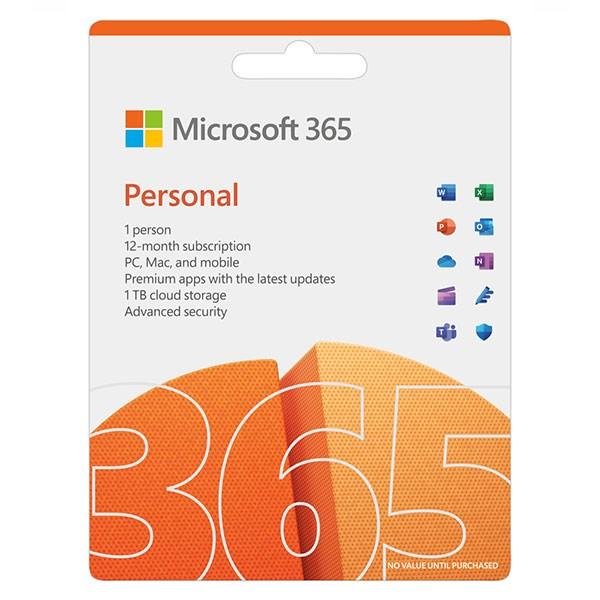 Tô chọn giá trị cần copy > Nhấn chuột phải > Chọn Copy
Tô chọn giá trị cần copy > Nhấn chuột phải > Chọn Copy
Bước 1: Tô chọn vùng dữ liệu cần copy > Ctrl + C.
Bước 2: Chuyển đổi ngôn ngữ bàn phím sang tiếng Anh (Ctrl + Shift hoặc theo cách cài đặt Unikey của bạn).
Bước 3: Di chuyển đến vị trí muốn dán > Alt + E + S.
Bước 4: Hộp thoại Paste Special xuất hiện > Chọn Values > OK.
Kết quả: Dữ liệu được dán với giá trị chính xác, không còn công thức. Lưu ý định dạng bảng có thể không được giữ nguyên.
2. Sử Dụng Lệnh Trên Thanh Ribbon – Dành Cho Người Yêu Sự Trực Quan
Bước 1: Tô chọn vùng dữ liệu cần copy > Chuột phải > Copy.
Bước 2: Chọn thẻ Home > Mũi tên ở phần Paste > Paste Special.
Bước 3: Tương tự như cách 1, chọn Values > OK.
Kết quả: Giống với cách 1, bạn đã thành công copy dữ liệu giữ nguyên giá trị.
III. Mẹo Copy Giữ Nguyên Giá Trị Trong Excel Trên MacOS – Đơn Giản Hóa Công Việc
Bước 1: Tô chọn vùng dữ liệu cần copy > Chuột phải > Copy.
Bước 2: Chọn thẻ Home > Mũi tên ở phần Paste > Paste Special.
Bước 3: Chọn Values > OK.
Kết Luận:
Chỉ với vài thao tác đơn giản, bạn đã có thể tự tin sao chép dữ liệu trong Excel giữ nguyên giá trị, đảm bảo tính chính xác cho công việc của mình. Hãy chia sẻ mẹo nhỏ này đến bạn bè và đồng nghiệp để cùng nhau nâng cao hiệu quả làm việc nhé!



